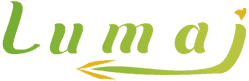L’article s’adresse aux utilisateurs du logiciel BaseCamp de Garmin, à la recherche d’un alternatif simple, fiable et gratuit pour les cartes topographiques offertes par Garmin. BaseCamp permet de gérer vos tracks, routes et waypoints sur votre pc, éventuellement en combinaison avec un appareil gps.
BaseCamp est disponible gratuitement. Le logiciel est universel et performant et s’avère très utile même si vous ne disposez pas d’un appareil gps outdoor de Garmin. Les fichiers gps, sauvegardés dans le format .gpx, fonctionnent sur n’importe quel type de gps (outdoor, smartphone) apte à reconnaître ce format standardisé.
OSM pour Garmin: gratuit, utile et parfaitement légal
Beaucoup de gens cherchent des cartes ‘gratuites’ pour les utiliser dans l’appli BaseCamp de Garmin, et – s’ils en possèdent un – dans leur gps Garmin. La solution s’appelle OSM.
OSM est l’abbréviation de OpenStreetMap, une initiative open source qui a pour but de constituer une base de données cartographiques libre du monde.
Open source (code source ouvert) désigne une initiative informatique dans laquelle des volontaires collaborent à la réalisation de toutes sortes de logiciels. Les résultats de leurs efforts sont disponibles ‘librement’ de sorte qu’il ne faut pas payer une licence commerciale pour les utiliser. C’est leur façon de réagir contre les pratiques commerciales des entreprises toujours essayant de manipuler et de contrôler les marchés pour leur propre profit. Ils poussent activement l’utilisation et le respect de standards universels et acceptés, résultant en des logiciels plus efficaces et librement disponibles pour un maximum d’utilisateurs.
Ils existent des logiciels open source pour un bon nombre d’applications commerciales. Ils offrent les mêmes fonctionnalités et sont disponibles « librement ». L’utilisateur peut décider de sa propre volonté de payer une contribution de sorte à supporter les développeurs. Des exemples sont Linux (alternative open source pour Windows ou MacOs), Libre Office (alternative pour MS Office), Mozilla Firefox (alternative pour MS Explorer), Mozilla Thunderbird (alternative pour MS Outlook), GIMP (alternative pour PhotoShop), Joomla! (alternative pour MS Expression Studio ou Dreamweaver) …
Tout comme les logiciels commerciaux ne cessent pas d’évoluer et de s’adapter aux conditions du marché, c’est le cas aussi bien pour les logiciels open source.
OpenStreetMap (OSM www.openstreetmap.org) est l’initiative open source pour le monde de la cartographie. C’est un travail ‘toujours en cours’ signifiant que les cartes OSM évoluent constamment. Pour le Benelux les cartes subissent bien la comparaison avec les cartes topographiques offertes par Garmin. Il y en a même qui prétendent que dans certaines régions les cartes OSM sont supérieures. La situation varie fortement selon les pays. Certaines régions peuvent sembler plutôt ‘vide’, tandis que d’autres sont beaucoup mieux ‘remplies’. Tout dépend du travail déjà réalisé, mais personne ne doutera que leur contenu ne cesse de s’améliorer.
Rien ne vous empêche d’installer sur un appareil Garmin d’autres cartes que celles de Garmin (ou de leurs partenaires). Tout le monde a le droit de rendre ces cartes compatibles avec les exigences des systèmes Garmin. Après tout, lors de l’achat de votre appareil gps outdoor de Garmin, vous avez payé aussi pour l’utilisation du logiciel faisant fonctionner le système. Aussi longtemps que vos actions respectent le droit d’auteur – copyright – propriété des producteurs des cartes, il n’y a aucun problème. Il est normal que Garmin ne divulgue pas trop ces possibilités, mais un utilisateur bien informé en profitera sûrement, sans pour autant commettre des activités illégales.
Cependant, adapter une carte pour la faire fonctionner sur un système gps de Garmin (ou d’une autre marque outdoor), est un processus technique et compliqué. Ils existent des standards informatiques facilitant l’interchange de cartes, de tracks (traces), de routes, de poi’s … mais chaque fournisseur estime qu’il doit ajouter sa propre version aux standards. De temps à autre cela résulte en des fonctionnalités intéressantes et supplémentaires, mais il en résulte surtout que pour faire fonctionner une carte sur les équipements d’un fournisseur particulier, il faut l’adapter aux standards spécifiques de ce fournisseur. C’est aussi la raison pour laquelle une carte adaptée pour un appareil Garmin, ne fonctionnera pas sur un système d’une autre marque. Pour le fournisseur c’est une forme de fidélisation, mais pour ceux tentant de répandre leurs cartes sur un éventail de marques aussi large que possible, les barrières sont considérables.
OSM pour Garmin BaseCamp
Il y a quelques années l’initiative OSM a décidé de rendre ses cartes compatibles avec l’environnement logiciel de Garmin. Le fait que jusqu’à ce jour OSM constitue toujours la seule source de cartes ‘gratuites’ pour Garmin, les a rendues extrêmement populaires.
Pour notre région linguistique nous avons trouvé sur l’internet deux sources de cartes OSM pour Garmin. Nous vous les présentons tous les deux et ensuite nous expliquons comment utiliser plusieures cartes OSM en même temps.
- Free Maps for Garmin brand GPS devices: des cartes OSM de presque tous les pays du monde.
- OpenFietsMap: des cartes OSM du Benelux et d’autres pays Européens, ciblées sur les cyclistes mais aussi appropriées pour les randonneurs.
- Installer plusieures cartes OSM dans le logiciel Garmin BaseCamp: appliquez cette procédure après chaque nouvelle installation d’une carte OSM.
1. Free Maps for Garmin brand GPS devices
Sur garmin.openstreetmap.nl (Free Maps for Garmin brand GPS devices, malgré le domaine nl un site en anglais) vous trouvez des cartes OSM prêtes à utiliser de pratiquement n’importe quel pays du monde.
Vous pouvez télécharger et installer autant de cartes que vous voulez, la seule restriction sera la capacité de stockage de votre ordinateur (et de votre gps). Cependant, avec les capacités disponibles aujourd’hui cela ne posera aucun problème.
N’oubliez pas d’appliquer la procédure décrite en point 3 chaque fois après avoir installé une nouvelle carte OSM. Sinon, la nouvelle carte remplacera une autre carte OSM existante dans BaseCamp.
Le côté gauche de la page web signale quelques liens utiles offrant plus d’explications sur le fonctionnement du site web, parmi lesquels un lien Manual. Ce lien s’ouvre dans une nouvelle fenêtre dans votre navigateur de sorte que vous puissiez facilement changer vers les explications dans le manuel pendant que vous sélectionniez une région de carte.
1.1. Déterminez d’abord quelle carte vous désirez. Indiquez ‘Generic Routable’ si vous êtes un randonneur.
Si vous êtes cycliste, optez pour la carte ‘Routable Bycicle’. Il s’agit d’une version ‘light’ de la carte OpenFietsMap Benelux, présentée en point 2, mais limitée à la Belgique. Elle montre les mêmes rues et chemins que la carte ‘Generic Routable’, mais indique en plus les pistes cyclables ainsi que les numéros des noeuds des réseaux cyclistes. Elle est plus coloré à certains endroits et offre plus de détails en curiosités.
Ces cartes ne contiennent pas de courbes de niveau. Il y a moyen de les inclure mais la procédure pour le faire dépasse le but de cet article. Les courbes de niveau sont présentes dans la carte OpenFietsMap Benelux (voir point 2).
1.2. Si vous avez opté pour ‘Generic Routable’, il faut indiquer dans la case suivante (TYP file) si vous désirez avoir la carte dans sa présentation Mapnik. Mapnik demandera un peu plus de performance à votre ordinateur et votre système gps, mais sauf s’il s’agit vraiment de modèles dépassés Mapnik ne posera aucun problème. Le choix ‘Mapnik’ ne se pose pas si vous avez opté pour une autre carte.
1.3. Sélectionnez le pays dont vous désirez recevoir la carte. Pour la Belgique cliquez la case ‘Europe’. La liste de tous les pays de l’Europe apparaîtra et vous indiquez ‘Belgium’. Sur la carte en dessous de la page les carreaus formant la Belgique sont représentés plus foncés. Le côté gauche de l’écran montre les noms des carreaus.
Il est dommage que la liste des pays n’inclut pas le Benelux. C’est bien le cas avec la carte OpenFietsMap (voir point 2). Ici, pour télécharger le Benelux il faudrait sélectionner et télécharger l’un après l’autre la Belgique, les Pays-Bas et le Luxembourg, ou adapter manuellement le choix des carreaus (voir le point suivant).
Si vous êtes d’accord avec les carreaus proposés avec votre choix de pays, vous pouvez tout de suite télécharger les fichiers dont vous aurez besoin. Entre-temps, juste au-dessus de la carte sera apparu le lien ‘Download map now!’. Cliquez dessus et continuez à partir du point 1.7.
1.4. Il est possible d’adapter la composition de la carte choisie en ajoutant ou en écartant des carreaus. Cochez la case ‘Enable manual tile selection’. Si par exemple vous habitez dans la région frontalière avec les Pays-Bas et vous y allez régulièrement, vous pouvez ajouter plus de carreaus adjacents en les sélectionnant sur la carte. En cliquant des carreaus déjà sélectionnés ils sont écartés de la sélection.
1.5. Vous pouvez aussi sélectionner une région sur la carte sans d’abord sélectionner un pays. Laissez ouvert le choix d’un pays et chochez la case ‘Enable manual tile selection’. Positionnez le curseur sur la carte et sélectionnez une région en traînant le curseur à un autre endroit.
1.6. Lors d’une sélection manuelle comme décrite en 1.4. et 1.5. vous ne verrez pas le message ‘Download map now!’. Il faudra entrer une adresse électronique et ensuite cliquer le bouton ‘Build my map’. Les sélections standardisées des pays (comme décrit dans le point 1.3.) sont régulièrement préparées d’avance et sont toujours disponibles pour téléchargement immédiat. Une sélection manuelle ne peut être préparée qu’après la demande, et cela peut prendre du temps. En-dessous de la carte sera indiqué la charge de travail du moment. Dès que vos fichiers seront prêts vous recevrez un e-mail à l’adresse indiquée.
1.7. Vous verrez une liste de fichiers. Les noms seront différents selon la carte choisie. En tant qu’utilisateur Windows vous aurez surtout besoin du fichier dont le nom se termine avec …windows.exe. Il s’agit du programme d’installation pour sauver la carte sur notre ordinateur et pour la rendre accessible par le logiciel BaseCamp de Garmin. Cliquez sur le fichier. Vous serez demandé de sauver le programme sur votre ordinateur. En général un dossier local ‘Download’ sera choisi.
1.8. Localisez le fichier .exe sur votre ordinateur. Un double-clic lance la procédure d’installation (setup). La procédure prendra un peu de temps (dépendant de la vitesse de votre ordinateur), mais sera presque totalement automatique.
1.9. La procédure terminée, il suffit de la fermer. Ensuite, lancez le programme BaseCamp de Garmin. Cliquez le bouton ‘Carte’ et vous devriez voir le nom de la carte OSM parmi les autres cartes déjà installées sur votre système. Si vous aviez choisi la carte Generic Routable, le nom sera ‘OSM Generic Routable’. Sélectionnez ce nom, la carte sera affichée dans l’espace de travail. Voilà, ça y est! Vous pouvez utiliser votre nouvelle carte comme toutes les autres.
1.10. Pour installer la carte OSM aussi sur votre système gps, il suffit de suivre les instructions de BaseCamp. Il y a aussi moyen de le faire directement avec un des fichiers que vous avez vu dans le point 1.7. C’est le fichier qui se termine avec …gmapsupp.zip. Cependant, nous n’expliquerons pas la procédure ici. Notre but était simplement d’installer une carte OSM dans BaseCamp.
2. OpenFietsMap
Sur le site web OpenFietsMap (https://sites.google.com/site/openfietsmap/home) nous trouvons une carte OSM Benelux très intéressante. La carte cible surtout les cyclistes, mais rien n’empêche un randonneur à l’utiliser également. Elle montre les pistes cyclables avec les Ravel’s et les numéros des noeuds des réseaux vélo. La carte est ‘routable’. En plus elle montre les courbes de niveau, ce qui n’est pas le cas pour les cartes traîtées dans le point 1.
Le site web donne aussi accès à la version ‘light’ de la carte OpenFietsMap et aux autres cartes traîtées dans le point 1.
Si vous avez déjà installé d’autres cartes OSM, veuillez d’abord lire les explications dans le point 3.
2.1. Dans la partie gauche de la page, cliquez sur ‘Benelux’ dans la rubrique ‘Downloads’. Une nouvelle page s’ouvre et vous verrez qu’il existe un fichier d’installation OpenFietsMap aussi bien pour Windows que pour Mac.
2.2. Cliquons sur le fichier OpenFietsmap.zip et sauvons le sur notre ordinateur Windows (en général dans un dossier Downloads). Localisez le fichier sur votre ordinateur et décomprimez-le dans un dossier quelque part sur votre ordinateur. Normalement, décomprimer un fichier .zip se fait automatiquement avec un logiciel déjà présent sur votre ordinateur. Des logiciels populaires sont 7-Zip, CAM Unzip, jZip, … Faites attention que les fichiers décomprimés restent ensemble dans le même dossier, sinon le programma d’installation ne fonctionnera pas correctement.
2.3. Un de ces fichiers est nommé setup.exe. Double-clic pour démarrer la procédure d’installation. Après les questions classiques le programme vous annoncera que la carte OpenFietsMap est installée sur votre ordinateur. Fermez la procédure setup.
2.4. Le site web offre la possibilité d’ajouter une ‘couche randonneur’ (Hiking Layer) à la carte OpenFietsMap Benelux. Nous n’expliquons pas la procédure ici. Elle est plutôt compliquée et dépasse notre but principal: installer des cartes OSM pour utilisation dans BaseCamp. D’ailleurs, nous avons remarqué que plusieures cartes OSM mentionnent déjà les sentiers GR à certains endroits. Ces données figureront de plus en plus sur les cartes OSM.
2.5. Démarrez le programme BaseCamp. OpenFietsMap doit figurer parmi les autres cartes déjà installées. Si la liste comprend d’autres cartes OSM, référez-vous au point 3 pour voir comment modifier l’ID et le nom de votre nouvelle carte OSM.
3. Utiliser plusieures cartes OSM
Dès que vous avez installé une carte OSM en BaseCamp, il n’est pas possible d’ajouter d’autres cartes OSM de la même manière. La nouvelle carte OSM prendra la place de la précedente … La raison c’est que Garmin donne un autre ID et nom à chaque carte de sorte qu’ils peuvent être présentes en même temps. Ce n’est pas le cas avec les cartes OSM qui ont tous le même ID et nom.
Heureusement il existe un logiciel (gratuit) pour résoudre ce problème: JaVaWa GMTK. Vous pouvez le télécharger à http://www.javawa.nl/gmtk.html
Appliquez la procédure décrite ci-dessous chaque fois que vous aurez installé une nouvelle carte OSM.
Ne laissez pas vous effrayer par toutes les explications sur le site web. Le programme offre pas mal de possibilités, mais pour simplement installer quelques cartes OSM l’un à côté de l’autre dans BaseCamp, nous n’auront besoin que d’un tout petit morceau du programme.
3.1. A droite sur le site JaVaWa vous trouvez une case pour télécharger le programme. Utilisez le lien ‘Klik hier om te downloaden’. Une nouvelle page s’ouvre avec un bouton ‘Downloaden’. C’est le bouton pour les utilisateurs Windows. En-dessous se trouve un lien vers la version-Mac. Cliquez le bouton ‘Downloaden’ et sauvez le fichier GMTK_Setup.exe.
3.2. Localisez le fichier .exe. Double-clic pour démarrer la procédure d’installation. Le programme exige que vous avez des droits d’administrateur sur votre ordinateur. Eventuellement vous devrez entrer le mot de passe associé à ces droits. La procédure d’installation posera les questions classiques (notamment le language de l’installation) et le logiciel sera installé sur votre ordinateur en un minimum de temps.
Chaque fois que vous démarrez JaVaWa, le programme demandera vos droits d’administrateur.
3.3. Rassurez-vous qu’il y a déjà une première carte OSM installé (comme décrit dans les points 1 ou 2) en BaseCamp. S’il s’agit par exemple de la carte ‘Generic Routable’ de la Belgique, elle sera listée en BaseCamp sous le nom ‘OSM Generic Routable’. Fermez BaseCamp et démarrez le programme JaVaWa GMTK.
3.4. JaVaWa détecte automatiquement les cartes déjà installées et liste leurs noms. Si vous avez installé d’autres cartes topographiques de Garmin, elles figureront aussi dans la liste. Quelque part vous devez voir la carte ‘OSM Generic Routable’. Normalement chaque carte sera précédée par un petit carré vert. S’il y a des problèmes (par exemple vous avez déjà essayé d’installer plusieures cartes OSM) JaVaWa affichera un carré rouge devant le nom de la carte. Nous supposons qu’il y a un carré vert devant la seule carte OSM que vous avez installé.
3.5. Sélectionnez la carte OSM en cliquant dessus. Ensuite cliquez le bouton Extra dans le toolbar. Indiquez ‘Kaartnaam en ID wijzigen’ (‘modifier nom de la carte et ID). Il apparaîtra une fenêtre avec quelques explications. Vous pouvez les lire si vous le souhaitez, ensuite fermez la fenêtre. Maintenant vous verrez quelques champs déjà remplis. Il faudra modifier leur contenu pour que votre carte OSM pourra se distinguer d’autres cartes OSM que vous souhaiteriez installer plus tard.
3.6. Le champ ‘Family ID (FID)’ peut rester tel qu’il est. Il n’y a rien à modifier. JaVaWa donne automatiquement un numéro ID unique à votre carte OSM.
3.7. Les champs ‘Naam op computer’, (Nom sur ordinateur), ‘Naam op toestel’ (Nom sur appareil) et ‘Mapnaam’ (Nom du dossier) montrent le nom standard de votre première carte OSM, dans notre exemple ‘OSM Generic Routable’. Changez ce nom en un nom clair et unique, par exemple ‘OSM Belgique générique’. Plus tard nous pourrons ajouter la carte cycliste et l’appeler éventuellement ‘OSM Belgique vélo’. Changez le nom dans les trois champs, de sorte qu’il sera le même nom partout.
3.8. Cliquez le bouton ‘Wijzig’ (Modifiez). Dans la liste vous devriez voir maintenant votre nouveau nom unique. Fermez le programme JaVaWa et démarrez BaseCamp. Là aussi vous devriez voir le nouveau nom de votre carte OSM Belgique.
3.9. Répétez cette procédure à partir du point 3.3. chaque fois que vous aurez installé une nouvelle carte OSM. JaVaWa attribuera chaque fois un autre numéro ID unique. C’est à vous de modifier les autres noms en s’assurant qu’ils seront différents pour chaque carte.
3.10. La possibilité de modifier l’ID et les noms des cartes ne fonctionne que pour des cartes non-Garmin. JaVaWa ne pourra rien changer aux procédures de verrouillage propres aux cartes Garmin.
JaVaWa offre pas mal d’autres possibilités, notamment des procédures de réparation pour des cartes OSM mal installées. Pour en savoir plus nous vous référons au site web de JaVaWa.
OSM est un travail ‘en cours’
Le projet open source OSM a démarré il y a plus que 8 ans. Cartographier le monde, à partir de zéro, est un énorme travail. En plus c’est un travail de volontaires.
OSM ne sera jamais prêt. Dans cet optique il n’y a aucune différence entre OSM et d’autres projets cartographiques. Il y a toujours moyen d’ajouter et d’améliorer les informations. En plus, les informations changent …
Tout le monde qui s’y intéresse peut activement collaborer dans le projet OSM. Le projet n’aura jamais trop de collaborateurs. Le plus qu’il y en aura, le plus vite les travaux avanceront.
http://wiki.openstreetmap.org/wiki/NL:Main_Page vous informera davantage sur le projet et sur les manières d’y collaborer. Vous pouvez voir l’état des travaux relatifs à la Belgique. Vous pouvez voir ce qui est ajouté à la carte OSM mondiale. Presqu’à n’importe quel moment quelque part dans le monde quelqu’un ajoute une information dans le projet. C’est impressionnant de voir le caractère mondial de ce projet …
En ce moment, les cartes des différents pays sont très différentes quant aux détails disponibles. Cela a tout à voir avec le nombre de personnes actives et les endroits où elles sont actives. En général on travaille sur la région où on habite et qu’on connaisse le mieux. Pour le Benelux les cartes sont bien remplies et s’améliorent chaque jour.
Ceux qui le veulent peuvent mettre leurs randonnées ou leurs tours en vélo à disposition du projet OSM. Il suffit d’enregistrer vos excursions pour pouvoir compléter vous-même des sentiers, des endroits, des arrêts de bus, des bistrots, … C’est pas le travail qui manque ! Vous ne comprenez pas les technicités derrière le projet OSM? Aucun problème, vous pourriez contacter des gens impliqués déjà dans le projet. Ils s’intéressent toujours aux informations que vous enregistrez.